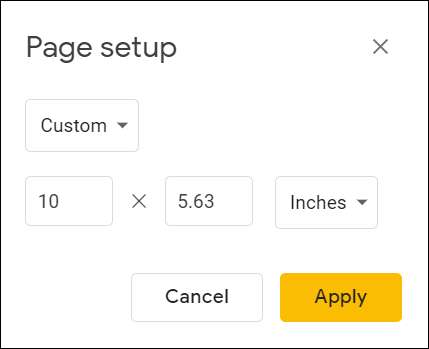El tamaño de diapositiva predeterminado (16: 9) en Google Widels funciona para la mayoría de las situaciones, pero de vez en cuando puede querer cambiar la relación de aspecto según la situación. Hay algunos ajustes preestablecidos, pero también puede personalizar el tamaño de la diapositiva.
Ajuste la relación de aspecto en las diapositivas de Google
Para cambiar el tamaño de sus diapositivas en Google Slides, debe abrir la presentación que contenga las diapositivas que desea cambiar de tamaño. Una vez abierto, haga clic en "Archivo" en la barra de menú.
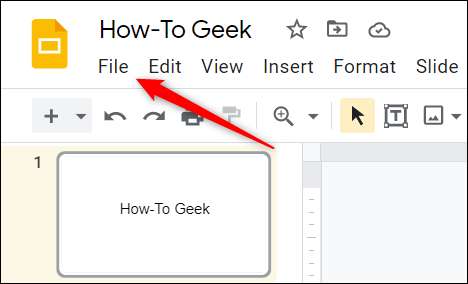
A continuación, haga clic en "Configuración de página" en el menú desplegable que aparece.
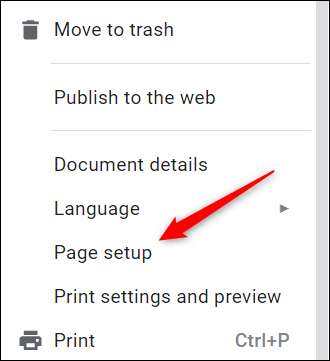
Aparecerá la ventana de configuración de la página. Haga clic en la flecha hacia abajo en el cuadro de texto para mostrar una lista de opciones de tamaño de diapositiva.
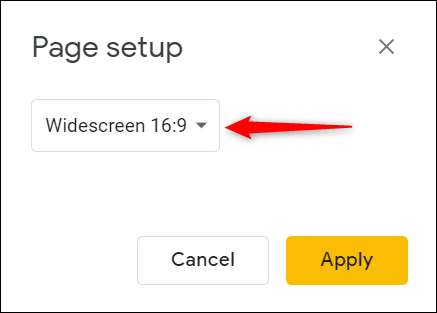
En la lista verá estas opciones:
- Estándar 4: 3 - Elija esta relación de aspecto si planea imprimir sus diapositivas o si alguien los verá en un dispositivo móvil.
- PANEL PANELESCAS 16: 9 - Esta es la configuración predeterminada y debe utilizarse al verlo en una pantalla panorámica.
- Playa 16:10 - Esta es otra opción para cuando se ve en una pantalla panorámica.
- Personalizado - Elija esto si necesita seleccionar un tamaño que no se muestra en la lista de ajustes preestablecidos.
Haga clic en el tamaño que desea de la lista.
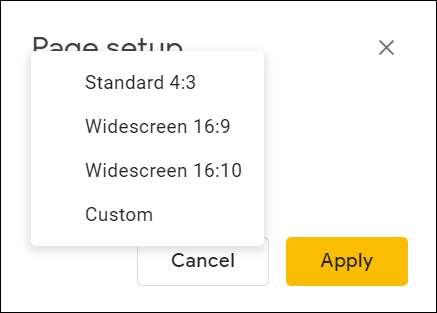
Si elige "Personalizado", puede ingresar el ancho (primer cuadro) y la altura (segundo cuadro) de las diapositivas. También puede elegir qué unidad de medición elegir, con pulgadas, centímetros, puntos y píxeles que son sus opciones.